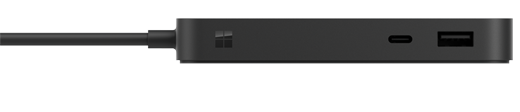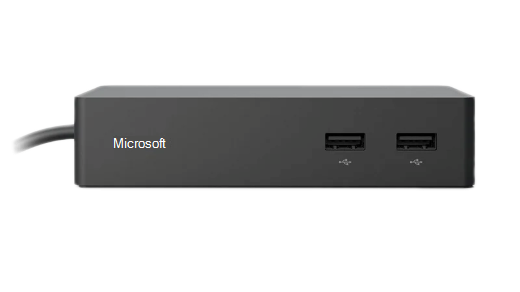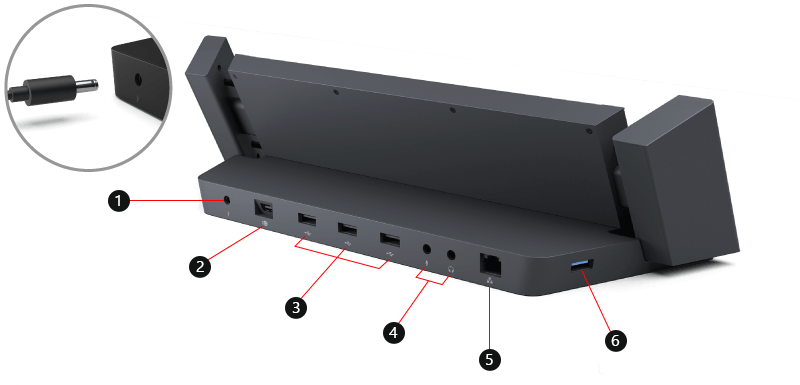Surface Takma Biriminizi ve özelliklerini tanımlama
Uygulandığı Öğe
Surface Dock ve Takma birimi, Surface cihazınızın özelliklerini büyük ölçüde genişletir. Klavyeleri, fareleri, web kameralarını ve harici monitörleri bağlayarak Surface'ınızı çok işlevli bir iş istasyonuna dönüştürebilirsiniz.
Surface'ınız için hangi Surface Dock veya Surface Takma Birimine sahip olduğunuzdan emin değilseniz, bu sayfayı tanımlamanıza yardımcı olması için kullanın.
Surface takma birimleri ve diğer aksesuarlar Microsoft Store'dan ve diğer perakendecilerden satın alınabilir.
Surface USB4 Takma Birimi
Ultra hızlı veri aktarım hızları, temel aksesuarlar için genişletilmiş bağlantı noktası seçenekleri, cihazları şarj etmek için 65 W'a kadar güç geçişi ve çift 4k monitör desteği, Surface USB4Footnote® Dock for Business'ı çalışma alanınız için ideal hale getirir. USB-CFootnote® ve USB4/Thunderbolt™ 4 cihazlarıyla uyumluluğu sayesinde hız, güç ve çok yönlülüğün mükemmel bir karışımıdır.
Daha fazla bilgi için lütfen Surface USB4 Takma Birimi'ni kullanma bölümüne bakın.
Surface Thunderbolt™ 4 Takma Birimi
Surface Thunderbolt™ 4 Dock ile çalışma alanınızı yükselterek ultra yüksek hızlı veri aktarımı sağlayın. Sekiz çok yönlü bağlantı, web kameranızı, telefonunuzu ve diğer aksesuarlarınızı güçlendirirken en fazla iki adet 4K monitör bağlar.
Daha fazla bilgi için lütfen Surface Thunderbolt 4 Takma Birimi'ni kullanma bölümüne bakın.
Microsoft veya Surface USB-C Seyahat Merkezi
Microsoft veya Surface USB-C Seyahat Merkezi ile bilgisayarınızın özelliklerini genişletin. Seyahat eden profesyoneller için tasarlanmıştır, bu nedenle bu bağdaştırıcı hareket halindeyken ihtiyaç duyduğunuz ek bağlantı noktalarını ve bağlantıları size sağlayabilir. USB-C bağlantı noktasına sahip bilgisayarlar ve Surface cihazlarıyla çalışır.
Daha fazla bilgi için lütfen Microsoft veya Surface USB-C Seyahat Merkezi'ni kullanma başlıklı makaleye bakın.
Surface Dock 2
Dizüstü bilgisayarınıza daha fazla güç getirin. Surface Dock 2, Surface cihazlarının çoğunu şarj etmek için 199W güç kaynağı ve 60 Hz'de çift 4K monitörleri destekleyen USB-C bağlantı noktalarıyla Surface'ınızı bir masaüstü bilgisayara dönüştürür. Cihazınızı şarj etmek ve harici monitörlere, klavyeye, fareye ve daha fazlasına erişmek için Surface Connect kablosunu takmanız yeterlidir.
Daha fazla bilgi için lütfen Surface Dock 2'yi kullanma'yı görüntüleyin
Diğer dock'lar
Surface Dock ile ultraportable Surface'ınızı masaüstü bilgisayara dönüştürün ve üretkenliğinizi artırın.
Daha fazla bilgi için lütfen Surface Dock kullanma bölümüne bakın
Daha fazla bilgi için lütfen Surface Pro 3 ve önceki modeller için Surface takma birimlerini kullanma bölümüne bakın.
Not: Bu takma birimi yalnızca Surface Pro 3 ile uyumludur.
Surface Pro 3 için Takma biriminin arka ve yanları— bağlantı noktaları ve özellikler
1. Güvenlik kilidi yuvası
2. Şarj bağlantı noktası
3. Mini DisplayPort
4. USB 2.0
5. USB 3.0
6. Gigabit Ethernet
7. Ses
8. USB 3.0
Not: Surface 3'ünüzün Mini DisplayPort'u takma birimindeyken kullanılabilir.
Daha fazla bilgi için lütfen Surface Pro 3 ve önceki modeller için Surface takma birimlerini kullanma bölümüne bakın.
Not: Bu takma birimi yalnızca Surface 3 ile uyumludur.
Surface 3 için Takma biriminin arka ve yanları— bağlantı noktaları ve özellikler
1. USB 3.0
2. Ses
3. USB 2.0
4. Gigabit Ethernet
5. Mini DisplayPort
6. Şarj bağlantı noktası
7. Güvenlik kilidi yuvası
Daha fazla bilgi için lütfen Surface Pro 3 ve önceki modeller için Surface takma birimlerini kullanma bölümüne bakın.
Not: Bu takma birimi yalnızca Surface Pro 1 ve Surface Pro 2 ile uyumludur.
Surface Pro 1 ve Surface Pro 2 için Takma biriminin arka ve kenarları— bağlantı noktaları ve özellikler
1. Şarj bağlantı noktası
2. Mini DisplayPort
3. USB 2.0
4. Ses
5. Ethernet
6. USB 3.0
İlgili konular
-
Surface Dock ve takma biriminin sorunlarını giderin